Іноді бувають ситуації, коли помічаєш, що занадто швидко витрачається інтернет трафік або сильно впала швидкість, хоча підключені всього пара-трійка пристроїв. В цьому випадку перше, що треба зробити - перевірити, хто ще крім користується моїм WiFi. У цій статті покажу, як подивитися список пристроїв і дізнатися, хто підключений до мого роутера TP-Link на прикладі різних моделей.
Подивитися підключені до wifi маршрутизатора пристрої можна як за допомогою спеціальних програм, про які я розповідав у минулій статті на цю тему, так і безпосередньо з панелі налаштувань самого роутера.
Інструкцію, як зайти в налаштування ТП-лінк, ви знайдете на іншій сторінці нашого блогу
Хто давно читає мій блог, знає, що на роутерах TP-Link зараз має поширення дві версії розділу адміністратора. Стара в сіро-зелених тонах, і біло-блакитна оновлена. Якщо вашої моделі кілька років і ви його давно не оновлювали його систему, то швидше за все у вас перший варіант. Якщо ж маршрутизатор придбаний недавно, то може бути як нова прошивка, так і минула, яку можна оновити до свіжої.
Дивимося, хто підключений до wifi в старій версія панелі роутера TP-Link
Для вашої зручності я вирішив зробити одну інструкцію для використання на обох версіях. У старому розділі адміністратора подивитися, хто підключений до мого wifi роутера TP-Link можна в розділі «Бездротовий режим - Статистика»
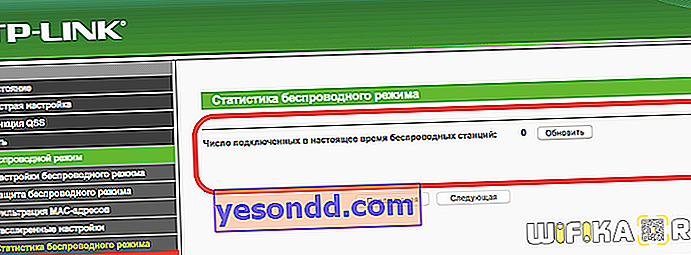
Якщо ж роутер двохдіапазонний, то потрібно увійти в меню відповідного діапазону частот (2.4 або 5 ГГц) і відкрити однойменний пункт.
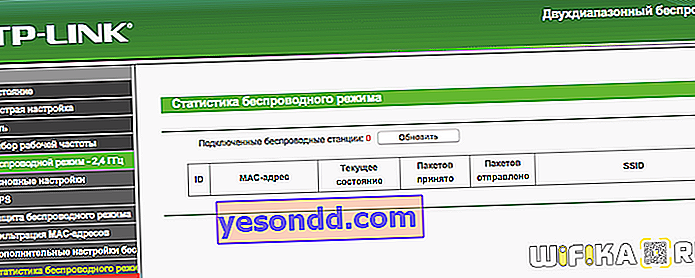
Перевіряємо, хто користується моїм WiFi, в новій версії роутера TP-Link
У новій прошивці роутера TP-Link кількість підключених клієнтів відображається відразу на головній сторінці. Вони зручно згруповані по «проводового клієнтам», тобто які з'єднані з маршрутизатором кабелем, і по «Бездротовим», тобто по wifi.
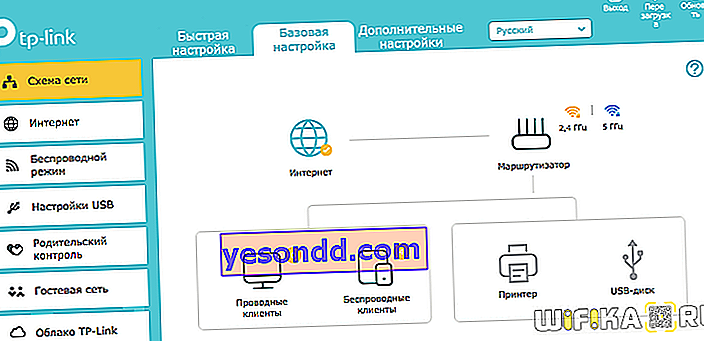
Якщо натиснути на значок групи і зайти всередину, то побачимо повний список, який також розділений на дві категорії - домашні клієнти (це ті, хто в основній мережі) і гостьові (тобто підключення до гостьового wifi).
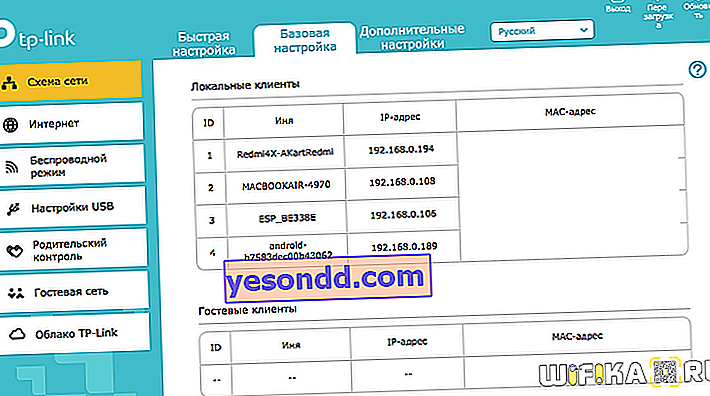
Прямо звідси виконати ніяких дій неможливо. Тут ми просто бачимо назву пристрою, його IP і MAC адреси. Тепер, коли ми знаємо цю інформацію, її можна використовувати вже за своїм призначенням в одному з інших розділів панелі управління - в батьківському контролі або настройках маршрутизації DHCP.
А ось в налаштуваннях моделі TL-WR820N ми можемо відразу на стартовій сторінці зі списку додати будь-якого клієнта в чорний список і заблокувати йому інтернет.
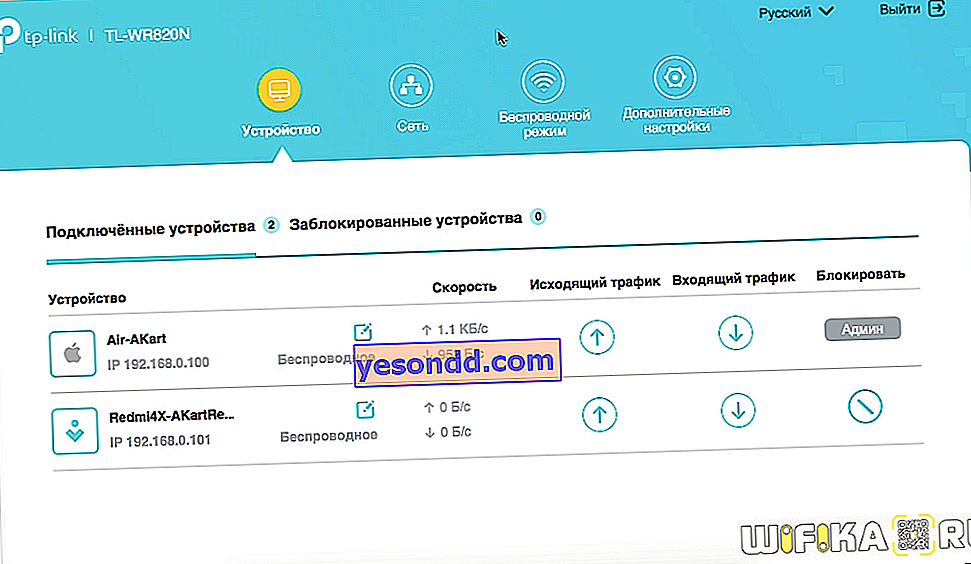
Ну а на майбутнє, щоб по-максимуму захистити свою wifi мережу від злому, я рекомендую ставити найскладніший пароль і для настройки роутера найбезпечніший тип шифрування WPA2 або WPA3.
Як подивитися, хто підключений до маршрутизатора TP-Link по WiFi з телефону?
Побачити список користувачів wifi роутером можна і не включаючи комп'ютер або ноутбук прямо з телефону через додаток TP-Link Tether. Досить зайти в розділ основного меню «Клієнти»
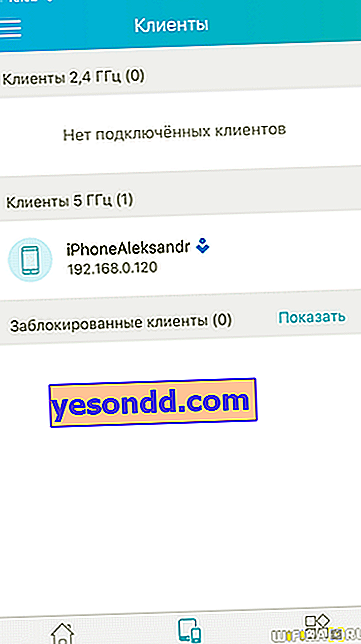
Відео, як дізнатися, хто підключений до wifi мого роутера TP-Link
Інструкції для маршрутизаторів інших фірм
- D-Link
- Zyxel і Keenetic
- Asus
